Con la disponibilidad de Windows 8.1 la cual podemos descargar su versión Enterprise de prueba desde Aquí, debemos comenzar a explorar las características que incorpora Hyper-V en esta versión, las cual incluyen las siguientes:
Nueva generación de Maquinas Virtuales, VM Direct Connect, Replica extendida, Exportar VMs Online, Memoria dinámica VMs Linux, Sesión mejorada y Compatibilidad con Windows Azure entre otras.
Es importante conocer como habilitar esta característica, como ya es conocido debemos tener en cuenta que nuestro Hardware soporte ciertas funcionalidades como HAV: Virtualización Asistida por Hardware, SLAT:Second Level Address Translation
Para habilitar esta característica solo debemos ir a Panel de Control en Programas y características.
Activar o desactivar las características de Windows
Buscamos Hyper-V y activamos todas sus dependencias.
Con esto empieza el proceso para agregar la nueva característica y deberá reiniciar el equipo para que termine de configurar.
Después del reinicio, encontramos en las Aplicaciones Hyper-V Manager y la conexión a las VMs.
En Hyper-V Manager podemos proceder a crear nuestra Maquinas Virtuales, Redes Virtuales y demás procedimiento para crear nuestros laboratorios de prueba que necesitemos.
Esto es todo por el momento, si tiene alguna pregunta me la pueden dejar en los comentarios o en mis cuentas de Twitter o Facebook.
Muchas Gracias.
Jair Gómez Arias
MVP Packaging, Deployment & Servicing
Microsoft Community Specialist
@JairGomezA
http://blogs.itpro.es/jairgomez
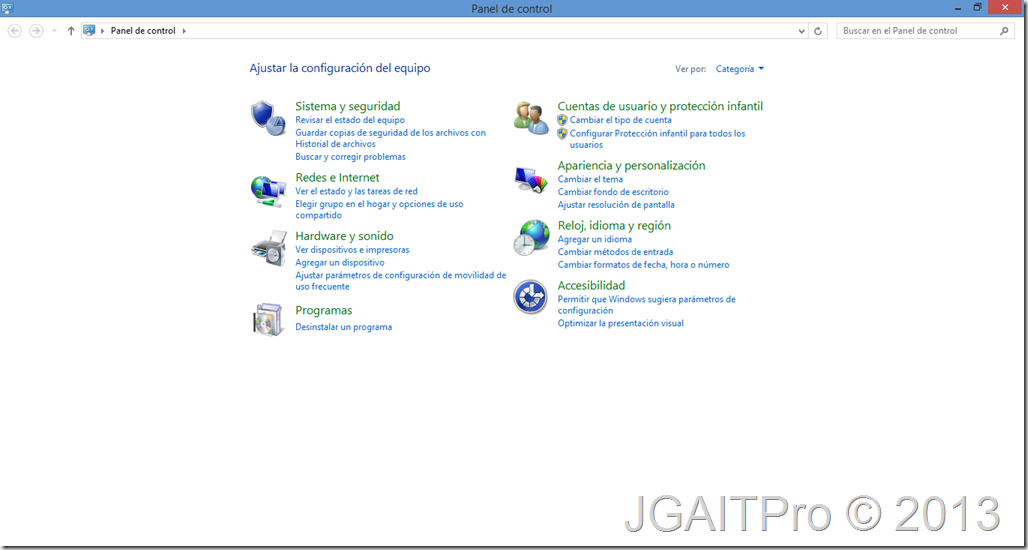
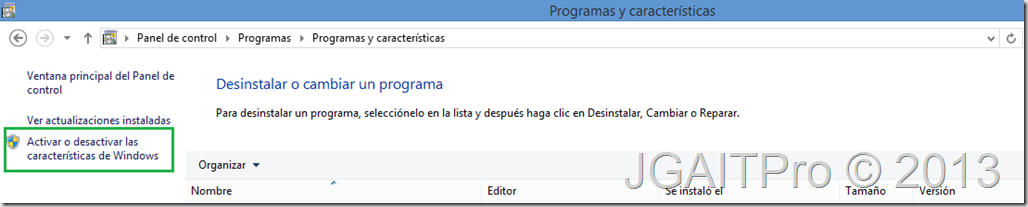
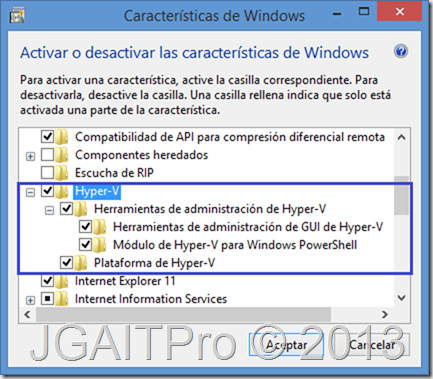
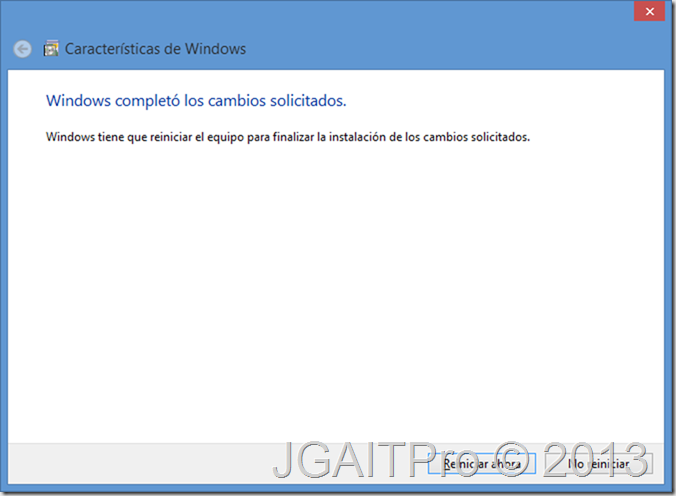
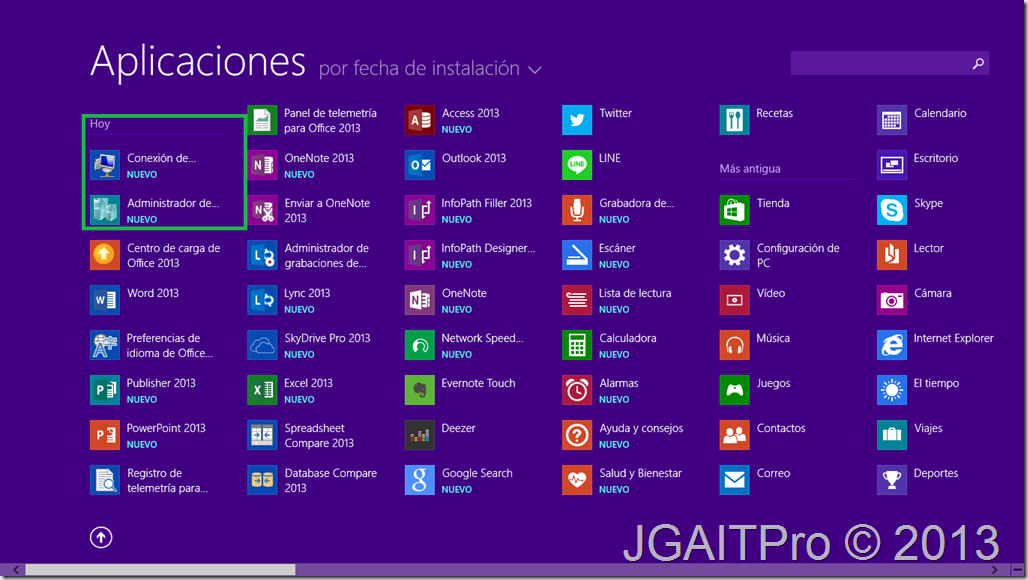
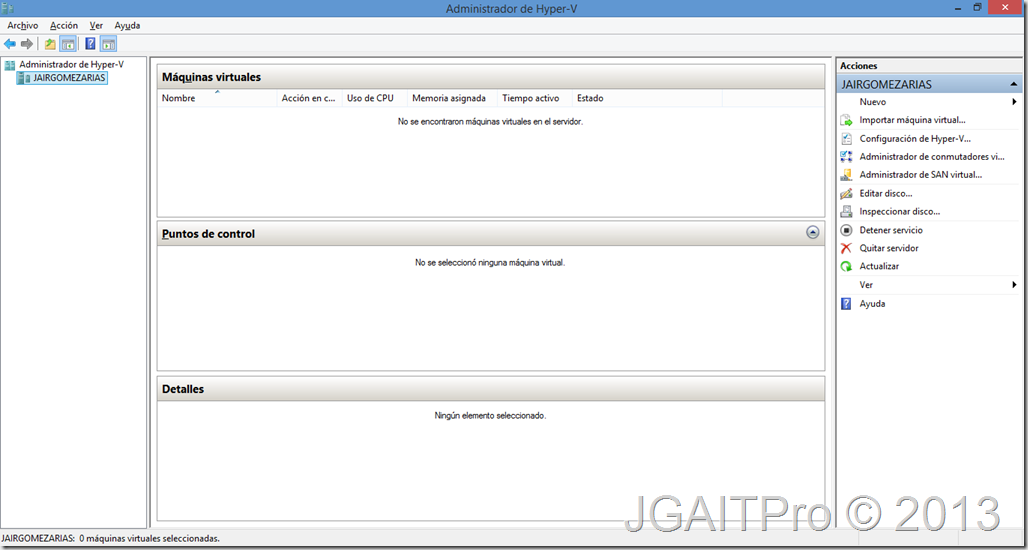

Que sistema operativo y que tipo de harware tenes que tener, para instalarlo?
Hola Martha gracias por tu comentario, para utilizar Hyper-V Client debes tener Windows 8 o Windows 8.1 con arquitectura 64 Bits, Virtualización asistida por Hardware (HAV) y SLAT, puedes utilizar la herramienta «Securable» para comprobar esto, si tienes alguna otra duda me informas. Saludos
Muy buen dia he estado queriendo activar hyper v, pero no me sale la casilla para hacerlo que requiero para instalar cuento con windows 8.1.
de antemano agradesco la ayuda.
Cordial saludo Rafael, si no te sale la casilla para activar Hyper-V es porque tu arquitectura no es 64 bits, o tu HW no soporta virtualización, SLAT o no tienes Windows 8.1 Pro o Enterprise. Si tienes alguna otra duda me informas. Saludos
PD: Usa la herramienta «Securable» para verificar lo anterior.
Hola Jair: ya intenté varias cosas, tengo ya funcionando el administrador de Hiperv pero no puedo arrancar las máquinas virtuales, me dice que el Hipervisor no está funcinando, ya revisé la configuración del Bios y está en Auto, es un Windows 8 Pro ya revisé el procesador es un Intel i5 me da la siguente identificación:
Intel(R) Processor Identification Utility
Version: 4.75.20130916
Time Stamp: 2013/11/01 02:00:42
Operating System: 6.2-9200-
si menciona Virtualización.
he tratado de seguir lo que aconsejan pero no logro hacerlo funcionar ¿que me falta?
Cordial saludo Miguel, mira si el problema que te sucede es el siguiente y trata de solucionarlo con lo que explico allí http://blogs.itpro.es/jairgomez/2013/08/09/la-maquina-virtual-no-se-pudo-iniciar-porque-el-hipervisor-no-est-en-ejecucin-en-hyper-v/ Cualquier duda me informas. Saludos
Estimado Jair gracias por tu atención pero como había comentado, ya verifiqué esas 4 condiciones y todas las cumple el equipo, sin embargo no arranca. Esto es lo que reporta:
C:\WINDOWS\system32>bcdedit /v
Administrador de arranque de Windows
———————————-
Identificador {9dea862c-5cdd-4e70-acc1-f32b344d4795}
device partition=\Device\HarddiskVolume2
description Windows Boot Manager
locale es-ES
inherit {7ea2e1ac-2e61-4728-aaa3-896d9d0a9f0e}
integrityservices Enable
default {10ee4ba6-2699-11e3-88d9-d3e7ac0c6082}
resumeobject {10ee4ba5-2699-11e3-88d9-d3e7ac0c6082}
displayorder {10ee4ba6-2699-11e3-88d9-d3e7ac0c6082}
{13a65580-5284-11e0-bd38-81703d6d4224}
toolsdisplayorder {b2721d73-1db4-4c62-bf78-c548a880142d}
timeout 0
Cargador de arranque de Windows
—————————–
Identificador {10ee4ba6-2699-11e3-88d9-d3e7ac0c6082}
device partition=C:
path \WINDOWS\system32\winload.exe
description Windows 8
locale es-ES
inherit {6efb52bf-1766-41db-a6b3-0ee5eff72bd7}
recoverysequence {13a65583-5284-11e0-bd38-81703d6d4224}
integrityservices Enable
recoveryenabled Yes
allowedinmemorysettings 0x15000075
osdevice partition=C:
systemroot \WINDOWS
resumeobject {10ee4ba5-2699-11e3-88d9-d3e7ac0c6082}
nx OptIn
bootmenupolicy Standard
hypervisorlaunchtype Auto
Hola Miguel, disculpa la demora, he estado un poco ocupada, ya solucionaste el problema? Saludos
Gracias de todas formas, la verdad yq me está urgiendo un poco, ya que deseo resolverle el problema a un cliente sin VmWare, con Hypervisor pero no encuentro como, ya actualicé mi SO a Windows 8.1 y sigo igual
Miguel, no encuentro que otra cosa pueda ser la causa, ya me iría un poco mas por un problema de Hardware, debe tener algún inconveniente con las característica de virtualización.
ok pero ¿donde? ya que como ves arriba tiene todas las características activadas y el procesador adecuado
Si Miguel, pero se me ocurre que todo puede estar activado pero la característica no esté en sus optimas condiciones, no veo otra respuesta.
¿habría alguna forma de verificar eso? ya que si me funcionan otras máquinas virtuales, en este equipo, no la he probado con 8.1 pero si con 8.
Si existe algún software para validar o para verificar la correspondencia del equipo a la funcionalidad, sería interesante probarlo.
no encuentro la casilla de hyper v ,aca no me sale y mi pc es 64 bits y tambien tengo win8.1 me podrias ayudar??
Hola Xavi, ya confirmaste que tu equipo soporte o tenga habilitado Virtualización Asistida por Hardware y SLAT? esta puede ser la razón, me comentas. Saludos
hola. Si esta instalado vmware u otra herramienta (con el puro visor de vmplayer basta) no va funcionar, yo intente inslar el vmplayer en Windows 2012 server con hyper v instalado y fue imposible, el programa que se instala «toma» todo el hardware y hace imposible que convivan dos en el mismo equipo
saludos
es más con este mismo equipo utilicé el virtual PC de Win7 y funcionó correctamente
Virtual PC no necesita las características de virtualización que incorpora Hyper-V en Windows 8 / Windows Server 2012. Sobre lo de como verificar si es problemas del equipo habría que verificarlo con la ayuda del fabricante.
mi windows 8 hay en las opciones para habilitar hyper-v q necesito para mi emulador de windows phone en visual studio 2012
como puedo restaurar una maquina vitual de HV v6.2.9200 en un HV v6.3.9600.16384
tengo una lenovo con core i5. windows 8.1 necesito instalar hyper-v para poder instalar un programa de trabajo. segui todos los pasos y no me sale la casilla hyper-v que tildar… alguna solucion?
Hola Melina, revisaste que la característica Virtualización Asistida por Hardware (HAV) está habilitada en el BIOS de tu equipo? Verifica esto y me comentas en mis redes Twitter: @JGAITPro Facebook: http://fb.com/JGAITPro Un saludo
Hola tengo un problema, Actualmente uso WIndows 8.1 Enterprise de 64 bits y mi laptop tiene soporte para virtualizacion y SLAT (lo comprobe usando Coreinfo.exe) y habilite en las caracteristicas de Windows el Hyper-V y reinicie pero nunca cargo se quedo en la pantalla de inicio. No se cual podria ser el problema.
Hola Manuel, probaste quitando y volviendo a colocar la característica, y comprobaste que HAV esté habilitado en la BIOS? Un saludo y si necesitas algo mas contáctame en http://fb.com/JGAITPro Un saludo
Como lo quito? Me Gusta Mas VMware Ya que este Mugroso Hyper-V no me deja escuchar nada en el equipo Virtual (Manejo Windows 7,XP,Vista,Windows 2000,98,Me,NT Y ninguno Tiene Sonido) Gracias :3
Saludos mi maquina virtual no arranca, me sale un error de boot como puedo generar un bios en hyper.v
No me aparece Hyper-V para activar en Programas, que hago?